为什么win10电脑关机了又自动启动?win10电脑关机了又自动启动的解决方法
时间:2022-10-26 21:08
在平时使用电脑的时候想必大家都遇到过win10电脑关机了又自动启动情况,话说不少用户都在咨询这个问题呢?下面就来小编这里看win10电脑关机了又自动启动的解决方法步骤吧,需要的朋友可以参考下哦。
为什么win10电脑关机了又自动启动?win10电脑关机了又自动启动的解决方法

1、双击打开控制面板,点击系统。
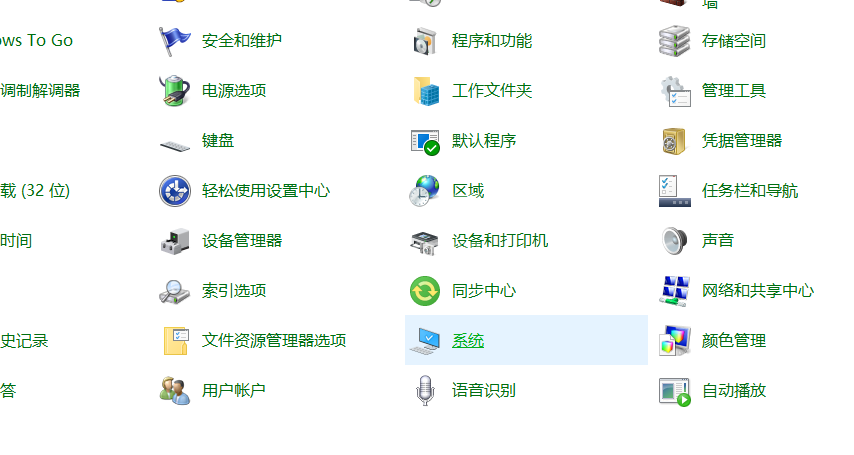
2、点击高级系统设置。
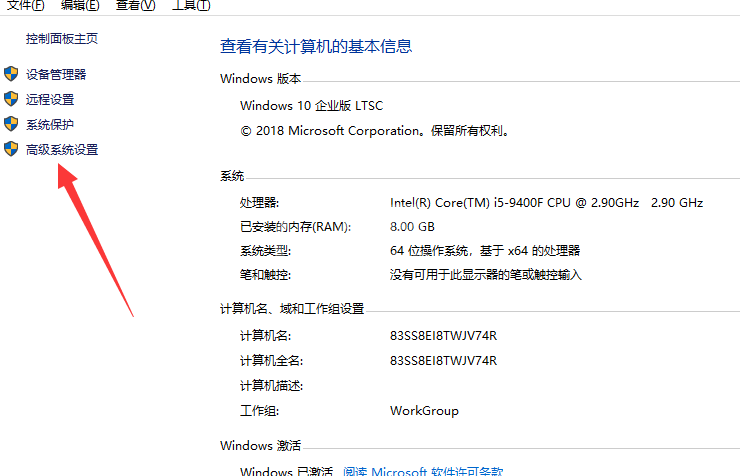
3、点击高级——设置。
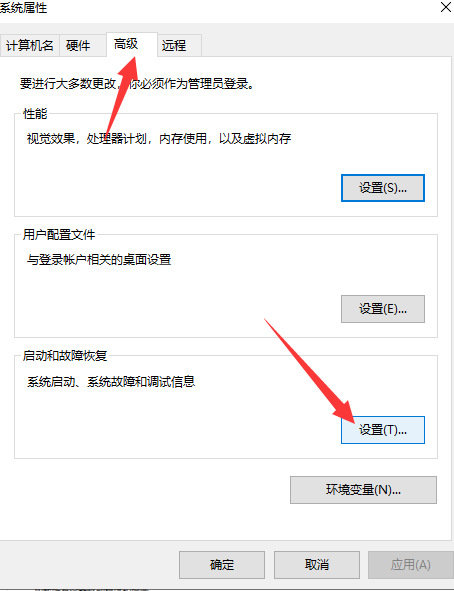
4、取消系统失败下的自动重新启动即可!

以上就是关于win10电脑关机了又自动启动怎么回事以及解决方法,希望能够帮助到大家!



























